
Informatika / Lab_3
.pdf
Лабораторна робота № 3.
Використання маркірованих і нумерованих списків. Вставка символів. Титульна сторінка. Рамки до тексту і документу.
Короткі теоретичні відомості
Нумеровані списки - це засіб автоматичної нумерації і форматування, абзаців. Наприклад, у даній роботі, при написанні розділів Контрольні питання і Завдання для виконання їхні номера не вводилися, а формувалися автоматично. Використання нумерованих списків зручно тим, що при додаванні нового елемента в будь-яке місце списку, вся існуюча нумерація автоматично коригується. Якщо замість номерів використовуються спеціальні символи - маркери (наприклад, ∙, ♦ тощо), то такий список називають маркірованим. Щоб створити нумерований чи маркірований список треба виділити відповідний
фрагмент тексту і натиснути кнопку  чи
чи  .
.
Опція Определить новый формат номера або Определить новый маркер
дозволяє вибирати спосіб нумерації чи символи, що служать маркерами, інтервал між маркером і текстом тощо. Для заголовків можна задати багаторівневу нумерацію. Наприклад, номер 2.1.5 може бути автоматично наданий заголовку п'ятого параграфа першого підрозділу другого розділу, якщо для глав, розділів і параграфів використовуються стилі Заголовок 1, Заголовок
2, Заголовок 3.
Хід роботи
1.Завдання №1.Створіть у текстовому редакторі Word документ і
збережіть його в каталозі вашої групи у папці з Вашим прізвищем під назвою Лабораторна3_Прізвище.
2.Перевірте, чи перша сторінка Вашого документу є книжної орієнтації. Якщо ні - зробіть її такою.
3.По центру сторінки напівжирним шрифтом Ariel і розміром 12 надрукуйте заголовок - Лабораторна робота №3. Списки.
4.За поданим зразком надрукуйте документ із п’ятьма нумерованими і п’ятьма маркірованими списками. Значки маркерів і нумерацію виберіть самостійно. Наприклад, текст можна надрукувати , використавши у ньому
маркери і нумерацію 1, 2, 3…; І, ІІ, ІІІ…; a, b, c…; A, B, C; 1-й. 2-й, 3-й…
Що таке світова павутина Word Wide Web? Що таке веб-броузер?
Як запускається програма Internet Explorer? Як працювати з рядком адреси?
Розкажіть про призначення кнопок на панелі інструментів Обычные кнопки.
Як працювати з панеллю інструментів Ссылки? Яка інформація відображається в статусному рядку?
Що таке Журнал і як ним користуватися? Як зберегти веб-сторінку на диску?
Які типи файлів при цьому можуть застосовуватись? Що таке пака Избранное і як нею користуватися?
В яких випадках доцільно використовувати перегляд веб-сторінок у автономному режимі?
Як зробити сторінку чи сайт доступними для перегляду у автономному режимі? Як може відбуватися оновлення веб-сторінок?
Як задати спосіб їх оновлення?
Як переглядати сторінки у автономному режимі?
Як можна регулювати розмір шрифту на вебсторінці?
Як можна відключити параметри шрифту, задані на веб-сторінці? Що таке кодова таблиця?
Які кодові таблиці застосовуються для відображення літер українського алфавіту?
Як переключитися на іншу кодову таблицю? Що таке домашня сторінка і як її задати?
Що таке тимчасові файли Інтернет і для чого вони використовуються?
Які режими оновлення сторінок є у програмі Internet Explorer?
Які операції можна виконувати з тимчасовими файлами Інтернет?
Що таке зони безпеки Інтернет, як вони задаються і використовуються?
Що таке обмеження доступу, для чого і як воно застосовується? Що таке сертифікати? Для чого і як вони застосовується?
Для чого використовуються дані, що вводяться на закладці Содержание?
2
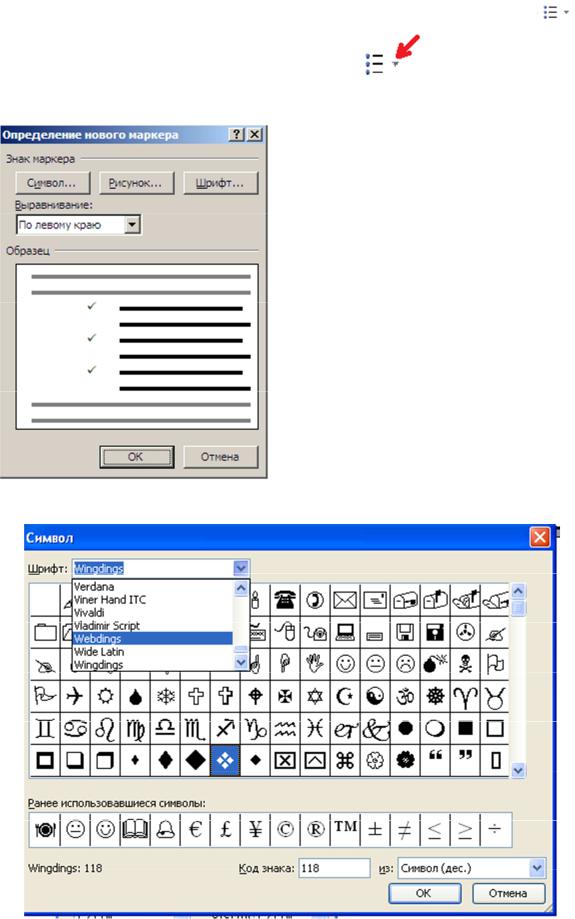
Для того, щоб надрукувати маркірований список, виконайте таку
послідовність команд: Вкладка Главная – |
Група Абзац – |
Маркеры ( |
) далі |
|
натискаємо на випадаючий список |
( |
), |
обираємо |
команду |
Определить новый маркер. Після цього на екрані з’явиться вікно |
|
|||
Натиснувши кнопку Символ, перейдемо до наступного вікна :
Серед шрифтів беремо будь-який (наприклад, Webdings або Wingdings), а серед запропонованих символів даного шрифту вибираємо один для
3
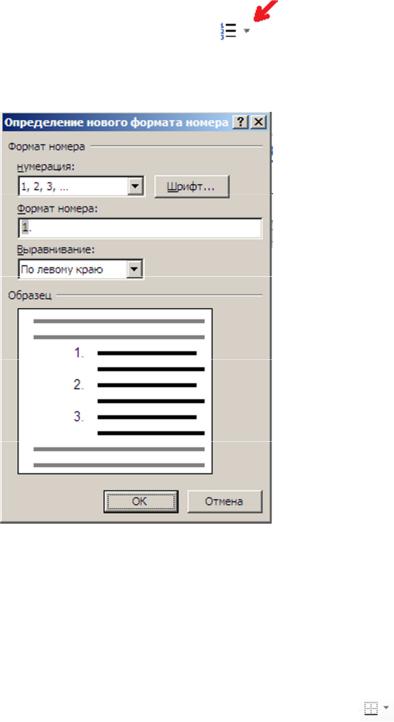
маркування списку і натискуємо ОК. Далі по рядках друкуємо елементи списку.
Для того, щоб надрукувати нумерований список, після послідовності команд: Вкладка Главная – Група Абзац – Нумерацыя ( ),далі натискаємо
),далі натискаємо
на випадаючий список ( ),обираємо команду Определить новый формат номера. У вікні потрібно вибрати саму нумерацію і, якщо потрібно, змінити колір шрифта, назву і розмір кнопкою Шрифт.
Зверніть увагу, що після кожного натискування Enter на екрані з’являється той самий маркер. Кожен наступний список друкується з початку нового рядка за допомогою послідовності вище названих команд.
5. Завдання №2. Наберіть за поданим зразком титульну сторінку . Розмір шрифта, що використовується при наборі – 16, Times New Roman, а заголовок – 22, напівжирний, Times New Roman, всі букви великі. Титулку взяти в рамку, використавши для цього таку послідовність команд: Вкладка
Главная – |
Група Абзац – Границы и заливка ( |
) – Страница – Рамка – Тип |
– Линия – |
Ширина 2,25 пт. – Применить к этому разделу ( кроме 1-й |
|
страницы) - ОК . |
|
|
6.І списки, і титульна сторінка, повинні бути збережені у вашій папці одним документом. Перевірте це.
7.Запросіть викладача для перевірки роботи.
4
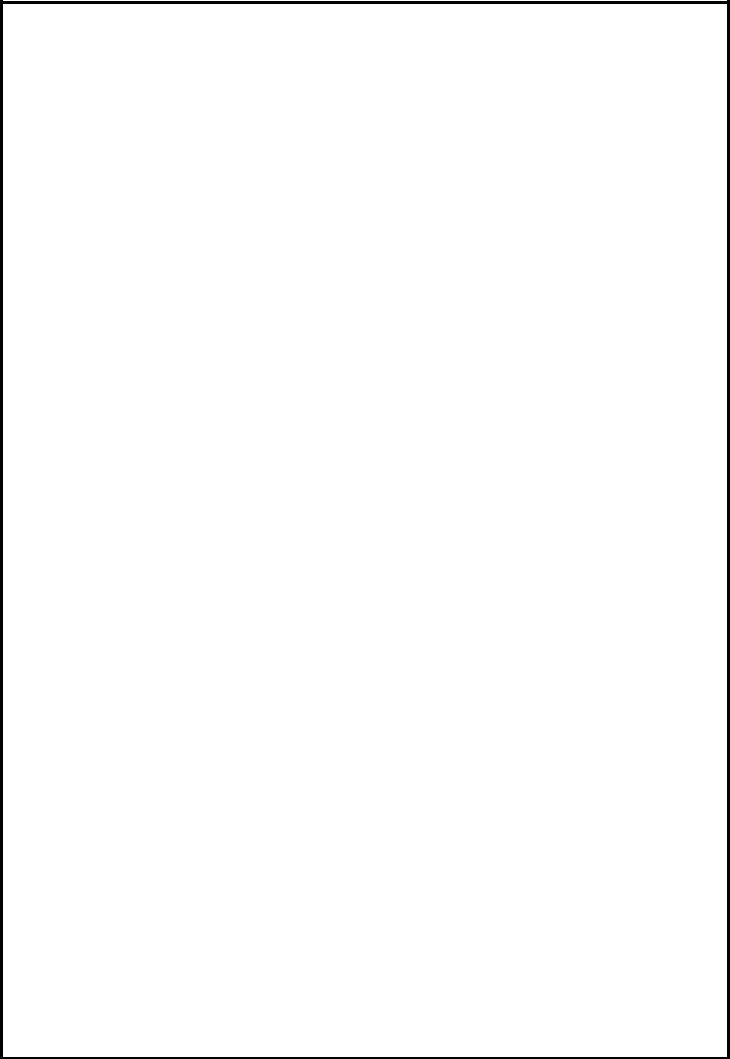
Міністерство освіти і науки, молоді та спорту України Запорізький національний технічний університет
Кафедра
Інформаційних технологій в туризмі
КОНТРОЛЬНА РОБОТА З ДИСЦИПЛІНИ
«Інформатика та комп’ютерна техніка»
Виконав ст.гр. ГПКороленко В.Л. Перевірив ст. викладач (ФІО викладача)
___________________
Запоріжжя, 2012
5
Контрольні питання
1.Які є режими перегляду документів у Word і для чого вони застосовуються?
2.Як за допомогою клавіатури переміститися на одне слово вперед чи назад, у початок і в кінець рядка або документа?
3.Як переміститися на наступну, попередню або довільну сторінку?
4.Як за допомогою клавіатури виділити слово, рядок, довільний фрагмент тексту, вертикальний блок?
5.Як за допомогою мишки виділити слово, речення, декілька рядків, довільний фрагмент тексту?
6.Як за допомогою клавіатури видалити, перемістити або скопіювати виділений текст?
7.Як за допомогою мишки перемістити або скопіювати виділений текст?
8.Що таке недруковані символи? Як можна відобразити їх на екрані і яку інформацію вони містять?
9.Як здійснити перевірку правопису тексту, де є фрагменти написані
різними мовами?
10.Як здійснюється форматування шрифту (вибір його типу, розміру, жирності, кольору і т.п.)?
11.Які параметри можна задавати при форматуванні абзаців?
12.Які параметри форматування абзаців можна задати за допомогою мишки і як?
6
